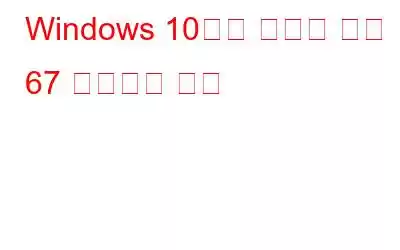мӢңмҠӨн…ң мҳӨлҘҳ 67мқҖ Windows 10 PCм—җм„ң л„ӨнҠёмӣҢнҒ¬ л“ңлқјмқҙлёҢлҘј л§Өн•‘н•ҳл Өкі н• л•Ң л°ңмғқн•ҳлҠ” мқјл°ҳм Ғмқё л„ӨнҠёмӣҢнҒ¬ л°Ҹ м„ңлІ„ л¬ём ңмһ…лӢҲлӢӨ. мқјл°ҳм ҒмңјлЎң нҷ”л©ҙм—җ лӢӨмқҢкіј к°ҷмқҖ мҳӨлҘҳ л©”мӢңм§Җк°Җ н‘ңмӢңлҗ©лӢҲлӢӨ.
мӢңмҠӨн…ң мҳӨлҘҳ 67мқҙ л°ңмғқн–ҲмҠөлӢҲлӢӨ. л„ӨнҠёмӣҢнҒ¬ мқҙлҰ„мқ„ м°ҫмқ„ мҲҳ м—ҶмҠөлӢҲлӢӨ.
мқҙ л¬ём ңлҠ” мһҘм№ҳм—җ мһҲлҠ” л„ӨнҠёмӣҢнҒ¬ л“ңлқјмқҙлІ„к°Җ мөңмӢ мғҒнғңк°Җ м•„лӢҲкұ°лӮҳ м–ҙл–Ө мқҙмң лЎңл“ мһҳлӘ» кө¬м„ұлҗң кІҪмҡ°м—җ мЈјлЎң л°ңмғқн•©лӢҲлӢӨ. л”°лқјм„ң мқҙ л¬ём ңлҘј н•ҙкІ°н•ҳл Өл©ҙ л„ӨнҠёмӣҢнҒ¬ м–ҙлҢ‘н„° л“ңлқјмқҙлІ„к°Җ нҳ„мһ¬ м»ҙн“Ён„°м—җм„ң мӢӨн–ү мӨ‘мқё OS лІ„м „кіј нҳёнҷҳлҗҳлҠ”м§Җ нҷ•мқён•ҙм•ј н•©лӢҲлӢӨ.
Windows мһҘм№ҳм—җм„ң мӢңмҠӨн…ң мҳӨлҘҳ 67мқҙ н‘ңмӢңлҗҳлҠ” кІҪмҡ° м—¬кё°лҘј м°ёмЎ°н•ҳм„ёмҡ”. лӢӨмқҢмқҖ Windows м„Өм •мқ„ м•Ҫк°„ мЎ°м •н•ҳм—¬ мқҙ л¬ём ңлҘј н•ҙкІ°н• мҲҳ мһҲлҠ” лӘҮ к°Җм§Җ н•ҙкІ° л°©лІ•мһ…лӢҲлӢӨ.
лҳҗн•ң мқҪм–ҙ ліҙм„ёмҡ”: Windows 10м—җм„ң нҢҢмқј мӢңмҠӨн…ң мҳӨлҘҳлҘј мҲҳм •н•ҳлҠ” л°©лІ•
мӢңмҠӨн…ң мҳӨлҘҳ мҲҳм • 67 Windows 10мқҳ кІҪмҡ°
мӮҙнҺҙліҙкІ мҠөлӢҲлӢӨ.
н•ҙкІ°мұ… 1: л„ӨнҠёмӣҢнҒ¬ м–ҙлҢ‘н„° л“ңлқјмқҙлІ„ м—…лҚ°мқҙнҠё
Windows 10м—җм„ң л„ӨнҠёмӣҢнҒ¬ м–ҙлҢ‘н„° л“ңлқјмқҙлІ„лҘј м—…лҚ°мқҙнҠён•ҳл Өл©ҙ лӢӨмқҢ лӢЁкі„лҘј л”°лҘҙм„ёмҡ”.
Windows + R нӮӨ мЎ°н•©мқ„ лҲҢлҹ¬ мӢӨн–ү лҢҖнҷ” мғҒмһҗлҘј м—ҪлӢҲлӢӨ.
н…ҚмҠӨнҠё мғҒмһҗм—җ "Devmgmt.msc"лҘј мһ…л Ҙн•ҳкі Enter нӮӨлҘј лҲ„лҘҙм„ёмҡ”.
мһҘм№ҳ кҙҖлҰ¬мһҗ м°Ҫм—җм„ң "л„ӨнҠёмӣҢнҒ¬ м–ҙлҢ‘н„°" мҳөм…ҳмқ„ лҲҢлҹ¬ м„№м…ҳмқ„ нҷ•мһҘн•ҳм„ёмҡ”.
к°Ғ л„ӨнҠёмӣҢнҒ¬ м–ҙлҢ‘н„° л“ңлқјмқҙлІ„лҘј л§Ҳмҡ°мҠӨ мҳӨлҘёмӘҪ лІ„нҠјмңјлЎң нҒҙлҰӯн•ҳкі "л“ңлқјмқҙлІ„ м—…лҚ°мқҙнҠё"лҘј м„ нғқн•ҳм„ёмҡ”.
нҷ”л©ҙмқҳ м§ҖмӢңм—җ л”°лқј лӘЁл“ л„ӨнҠёмӣҢнҒ¬ л“ңлқјмқҙлІ„мқҳ мөңмӢ м—…лҚ°мқҙнҠёлҘј к°Җм ёмҳӨм„ёмҡ”.
л“ңлқјмқҙлІ„лҘј мҲҳлҸҷмңјлЎң м—…лҚ°мқҙнҠён•ҳлҠ” кІғмқҖ л„Ҳл¬ҙ л°”мҒң мқјмһ…лӢҲлӢӨ! к·ёл Үм§Җ м•ҠлӮҳмҡ”? к·ёл ҮлӢӨл©ҙ лӢЁ н•ң лІҲмқҳ нҒҙлҰӯмңјлЎң лӘЁл“ л“ңлқјмқҙлІ„лҘј мһҗлҸҷмңјлЎң м—…лҚ°мқҙнҠён•ҳлҠ” л©Ӣ진 л“ңлқјмқҙлІ„ м—…лҚ°мқҙнҠё лҸ„кө¬к°Җ мһҲлӢӨл©ҙ м–јл§ҲлӮҳ мўӢмқ„к№Ңмҡ”?
мӣ№м—җм„ң мҳӨлһҳлҗҳкі мҶҗмғҒлҗң л“ңлқјмқҙлІ„мқҳ м—…лҚ°мқҙнҠёлҘј мһҗлҸҷмңјлЎң к°Җм ёмҳӨлҠ” Windowsмҡ© мөңкі мқҳ л“ңлқјмқҙлІ„ м—…лҚ°мқҙнҠё мҶҢн”„нҠёмӣЁм–ҙ мӨ‘ н•ҳлӮҳмқё Smart Driver Care мң нӢёлҰ¬нӢ° лҸ„кө¬лҘј лӢӨмҡҙлЎңл“ңн•ҳл©ҙ лӢЁ н•ң лІҲмқҳ нғӯмңјлЎң лӘЁл“ л“ңлқјмқҙлІ„лҘј м—…лҚ°мқҙнҠён• мҲҳ мһҲмҠөлӢҲлӢӨ.
н•ҙкІ° л°©лІ• 2: л„ӨнҠёмӣҢнҒ¬ мЈјмҶҢ ліҖнҷҳкё° 비нҷңм„ұнҷ”
NAT(л„ӨнҠёмӣҢнҒ¬ мЈјмҶҢ ліҖнҷҳ) н”„лЎңм„ёмҠӨлҠ” Windowsмқҳ лӘ…л № н”„лЎ¬н”„нҠё м…ёмқ„ нҶөн•ҙ л„ӨнҠёмӣҢнҒ¬ л“ңлқјмқҙлёҢлҘј л§Өн•‘н•ҳлҠ” лҚ° мӮ¬мҡ©лҗ©лӢҲлӢӨ. л”°лқјм„ң мӢңмҠӨн…ң мҳӨлҘҳ 67мқ„ мҲҳм •н•ҳл Өл©ҙ мһҘм№ҳ кҙҖлҰ¬мһҗм—җм„ң л„ӨнҠёмӣҢнҒ¬ мЈјмҶҢ ліҖнҷҳкё°лҘј 비нҷңм„ұнҷ”н•ҙ ліҙм„ёмҡ”.
Windows + Rмқ„ лҲҢлҹ¬ мӢӨн–ү мғҒмһҗлҘј мӢӨн–үн•ҳм„ёмҡ”. н…ҚмҠӨнҠё мғҒмһҗм—җ "Devmgmt.msc"лҘј мһ…л Ҙн•ҳкі EnterлҘј лҲ„лҘҙм„ёмҡ”.
мһҘм№ҳ кҙҖлҰ¬мһҗ м°Ҫм—җм„ң "ліҙкё°" мҳөм…ҳмқ„ лҲ„лҘҙкі "мҲЁкІЁм§„ мһҘм№ҳ н‘ңмӢң" мҳөм…ҳмқ„ м„ нғқн•ҳм„ёмҡ”.
'н”Ңлҹ¬к·ё м—ҶмқҢ'мқ„ л‘җ лІҲ нғӯн•ҳм„ёмҡ”. л°Ҹ мһ¬мғқ л“ңлқјмқҙлІ„вҖқ мҳөм…ҳ.
вҖңNetwork Address TranslatorвҖқлҘј л§Ҳмҡ°мҠӨ мҳӨлҘёмӘҪ лІ„нҠјмңјлЎң нҒҙлҰӯн•ҳкі вҖңDisableвҖқмқ„ м„ нғқн•©лӢҲлӢӨ.
Network Address TranslatorлҘј 비нҷңм„ұнҷ”н•ҙлҸ„ мӢңмҠӨн…ң мҳӨлҘҳ 67мқҙ н•ҙкІ°лҗҳм§Җ м•ҠлҠ” кІҪмҡ° лӢӨмқҢ н•ҙкІ° л°©лІ•мңјлЎң л„ҳм–ҙк°ҖкІ мҠөлӢҲлӢӨ.
н•ҙкІ°мұ… 3: к·ёлЈ№ м •мұ… нҺём§‘кё°лҘј нҶөн•ҙ к°•нҷ”лҗң UNC кІҪлЎң 비нҷңм„ұнҷ”
к°•нҷ”лҗң UNC кІҪлЎңлҠ” нҠ№м • ліҙм•Ҳ кё°мӨҖмқ„ 충мЎұн•ҳкё° мң„н•ҙ Windows OSм—җм„ң мӮ¬мҡ©лҗ©лӢҲлӢӨ. мқҙ м„Өм •мқҙ л„ӨнҠёмӣҢнҒ¬ л“ңлқјмқҙлІ„ л§Өн•‘ н”„лЎңм„ёмҠӨлҘј л°©н•ҙн•ҳлҠ” кІҪмҡ° мқҙлҘј 비нҷңм„ұнҷ”н•ҳм—¬ мӢңмҠӨн…ң мҳӨлҘҳ 67 л¬ём ңк°Җ н•ҙкІ°лҗҳлҠ”м§Җ нҷ•мқён•ҳкІ мҠөлӢҲлӢӨ. мҲҳн–үн•ҙм•ј н• мһ‘м—…мқҖ лӢӨмқҢкіј к°ҷмҠөлӢҲлӢӨ.
Windows + R нӮӨлҘј лҲ„лҘҙкі вҖңGpedit.mscвҖқлҘј мһ…л Ҙн•ҳм—¬ Windowsм—җм„ң лЎң컬 к·ёлЈ№ м •мұ… нҺём§‘кё°лҘј м—ҪлӢҲлӢӨ.
лЎң컬 к·ёлЈ№ м •мұ… нҺём§‘кё°м—җм„ң , лӢӨмқҢ кІҪлЎңлЎң мқҙлҸҷн•©лӢҲлӢӨ.
м»ҙн“Ён„° кө¬м„ұ>кҙҖлҰ¬ н…ңн”ҢлҰҝ> л„ӨнҠёмӣҢнҒ¬> л„ӨнҠёмӣҢнҒ¬ кіөкёүмһҗ.
м°Ҫ мҳӨлҘёмӘҪм—җм„ң к°•нҷ”лҗң UNC кІҪлЎңлҘј л‘җ лІҲ нҒҙлҰӯн•©лӢҲлӢӨ.
мқҙлҜём§Җ м¶ңмІҳ: Pixeled Robots
мөңк·ј ліҖкІҪ мӮ¬н•ӯмқ„ м ҖмһҘн•ҳл Өл©ҙ '비нҷңм„ұнҷ”' мҳөм…ҳмқ„ м„ нғқн•ң лӢӨмқҢ 'м Ғмҡ©'мқ„ нғӯн•ҳм„ёмҡ”.
м»ҙн“Ён„°лҘј мһ¬л¶ҖнҢ…н•ҳм—¬ м—¬м „нһҲ л„ӨнҠёмӣҢнҒ¬ л§Өн•‘ л¬ём ңк°Җ мһҲлҠ”м§Җ нҷ•мқён•ҳм„ёмҡ”.
н•ҙкІ°мұ… 4: кө¬л¬ёмқ„ мІ м ҖнһҲ нҷ•мқён•ҳм„ёмҡ”.
л§Ҳм§Җл§үмңјлЎң л„ӨнҠёмӣҢнҒ¬ л“ңлқјмқҙлёҢ л§Өн•‘м—җ л¶Җм •нҷ•н•ң кө¬л¬ёмқ„ мһ…л Ҙн•ҳл©ҙ м—¬лҹ¬ к°Җм§Җ л¬ём ңк°Җ л°ңмғқн• мҲҳлҸ„ мһҲмҠөлӢҲлӢӨ. л”°лқјм„ң лӘ…л № н”„лЎ¬н”„нҠё м…ём—җм„ң кө¬л¬ёмқ„ мІ м Җн•ҳкІҢ нҷ•мқён•ҳмӢӯмӢңмҳӨ.
"Net use" лӘ…л № л’Өм—җлҠ” IP мЈјмҶҢк°Җ мҳөлӢҲлӢӨ. лҳҗн•ң кө¬л¬ём—җ л°ұмҠ¬лһҳмӢңлҘј мӮ¬мҡ©н•ҳкі мһҲлҠ”м§Җ н•ң лІҲл§Ң нҷ•мқён•ҳм„ёмҡ”. м•һ мҶҚлҲҲмҚ№мқ„ мӮ¬мҡ©н•ҳл©ҙ Windows мһҘм№ҳм—җ мӢңмҠӨн…ң мҳӨлҘҳ 67 кІҪкі к°Җ н‘ңмӢңлҗ мҲҳ мһҲмҠөлӢҲлӢӨ.
м—¬м „нһҲ л¬ём ңк°Җ мһҲмҠөлӢҲк№Ң? мһҘм№ҳ м„ұлҠҘмқҙ лҠҗлҰҪлӢҲк№Ң?лӢ№нҷ©н•ҳм§Җ л§Ҳм„ёмҡ”! к·Җн•ҳмқҳ кё°кё°к°Җ л°”мқҙлҹ¬мҠӨлӮҳ м•…м„ұмҪ”л“ңм—җ к°җм—јлҗҳм—Ҳмқ„ к°ҖлҠҘм„ұмқҙ м•Ҫк°„ мһҲмқ„ мҲҳ мһҲмҠөлӢҲлӢӨ. мһҘм№ҳлҘј мІ м Җн•ҳкІҢ кІҖмӮ¬н•ҳл Өл©ҙ Windowsм—җм„ң Systweak Antivirus лҸ„кө¬лҘј лӢӨмҡҙлЎңл“ңн•ҳлҠ” кІғмқҙ мўӢмҠөлӢҲлӢӨ. Systweak AntivirusлҠ” л°”мқҙлҹ¬мҠӨ, 맬мӣЁм–ҙ, нҠёлЎңмқҙ лӘ©л§Ҳ, мҠӨнҢҢмқҙмӣЁм–ҙлҠ” л¬јлЎ лһң섬мӣЁм–ҙ кіөкІ©к№Ңм§Җ нҸ¬н•Ён•ң м•…м„ұ мң„нҳ‘м—җ лҢҖн•ң мӢӨмӢңк°„ ліҙнҳё кё°лҠҘмқ„ м ңкіөн•©лӢҲлӢӨ. мһҘм№ҳмҷҖ лҜјк°җн•ң лҚ°мқҙн„°лҘј ліҙнҳён•ҳкё° мң„н•ҙ Systweak AntivirusлҠ” мһ мһ¬м Ғмқё мң„нҳ‘мқ„ м°ЁлӢЁн•ҳлҠ” кІҪ비мӣҗ м—ӯн• мқ„ н• мҲҳ мһҲмҠөлӢҲлӢӨ.
Systweak Antivirus лӢӨмҡҙлЎңл“ң
лӢӨмқҢмқҖ Windows 10 PCм—җм„ң мӢңмҠӨн…ң мҳӨлҘҳ 67мқ„ мҲҳм •н• мҲҳ мһҲлҠ” лӘҮ к°Җм§Җ нҡЁкіјм Ғмқё л°©лІ•мһ…лӢҲлӢӨ. м–ҙл–Ө мҶ”лЈЁм…ҳмқҙ к·Җн•ҳм—җкІҢ к°ҖмһҘ м Ғн•©н•ңм§Җ м•Ңл ӨмЈјм„ёмҡ”! мҶҢм…ң лҜёл””м–ҙм—җм„ң мҡ°лҰ¬лҘј нҢ”лЎңмҡ°н•ҳм„ёмҡ” вҖ“ .
мқҪкё°: 0